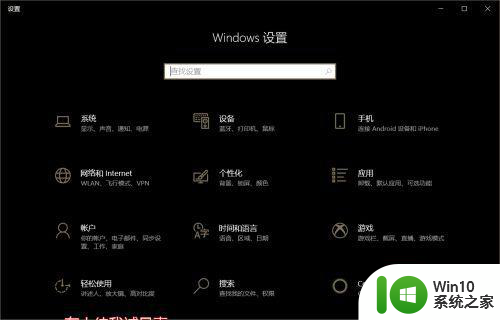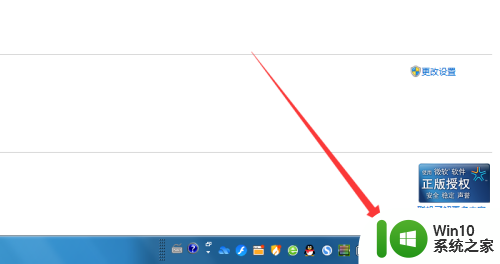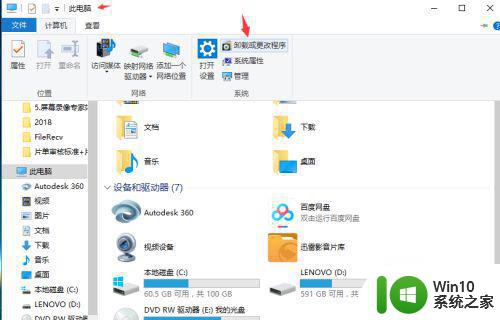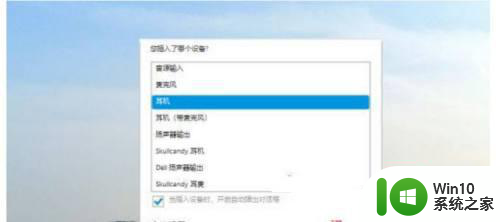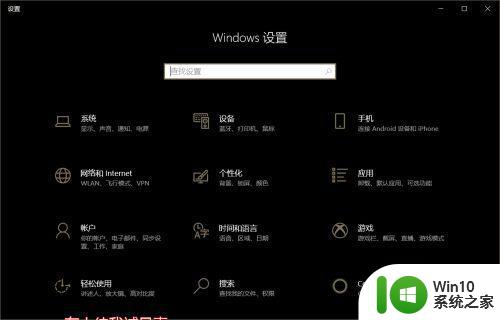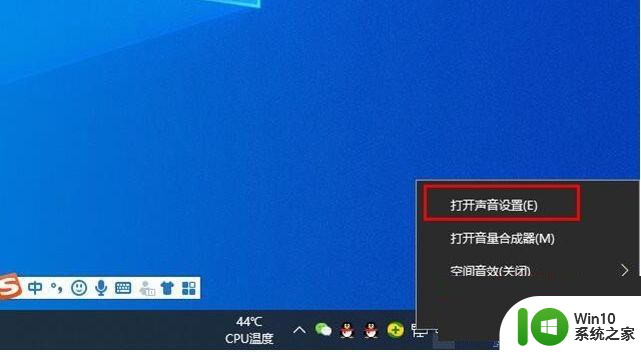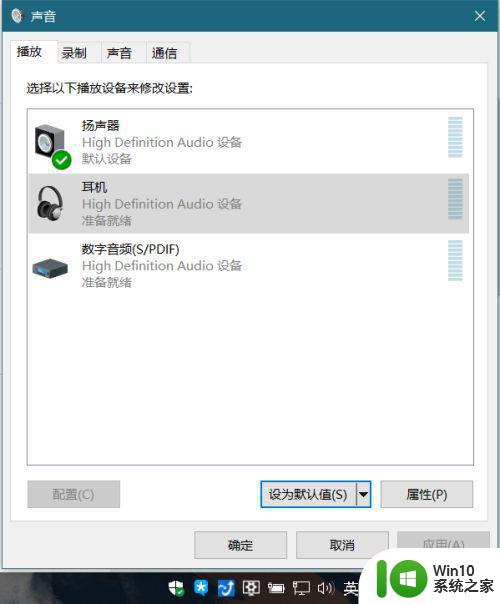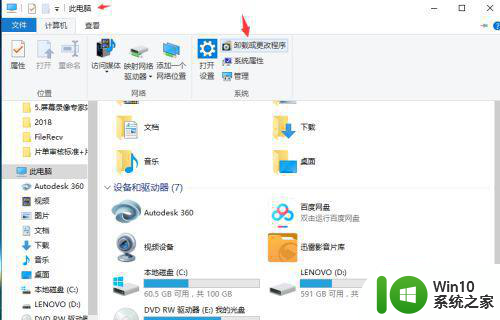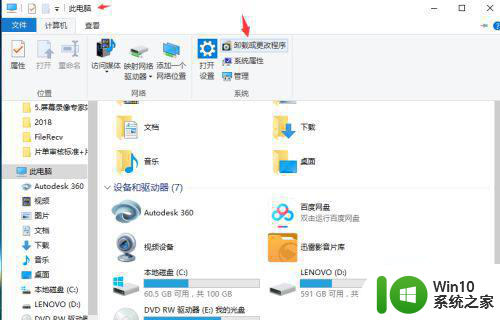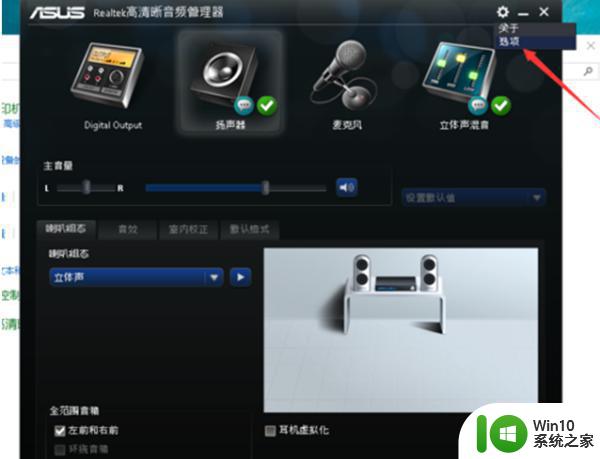1.戴尔笔记本win10插耳机无声音怎么解决 2.戴尔xps win10耳机插孔失灵怎么修复
1.戴尔笔记本win10插耳机无声音怎么解决,在日常使用电脑的过程中,经常出现一些常见问题,比如戴尔笔记本win10插耳机无声音,以及戴尔xps win10耳机插孔失灵等问题。这些问题对我们的工作和娱乐都产生了很大的影响,因此需要及时解决。针对这些问题,我们可以采取一些简单的修复措施,来解决或者减少这些问题的发生。在下面的文章中,我们将会针对这些问题提供一些有用的解决方法,帮助大家更好地使用戴尔笔记本和xps电脑。
具体方法:
1、在小娜搜索控制面板,选择打开【控制面板】;
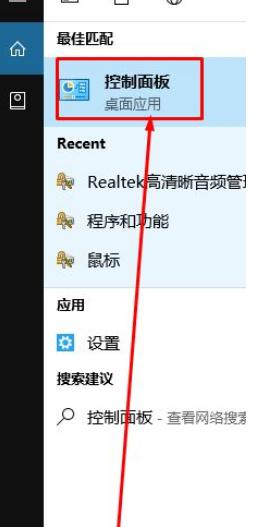
2、将控制面板右上角的查看方式修改为【大图标】,在下面点击【Realtek高清晰音频管理器】;
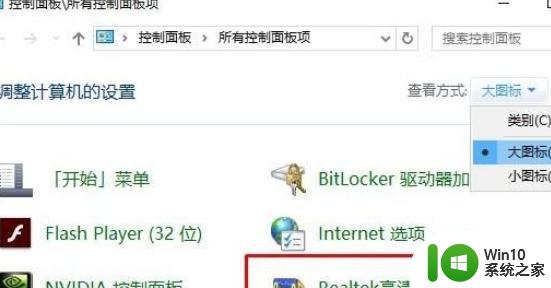
3、在右侧点击【插孔设置】按钮,如图:3、在右侧点击【插孔设置】按钮,如图:
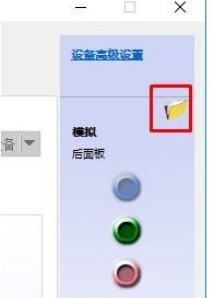
4、勾选【当插入设备时,开启自动弹出对话框】,点击确定保存设置即可。
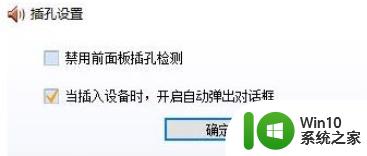
5、操作完成后重新插拔耳机或麦克风就会弹出提示!
综上所述,当你的戴尔笔记本或xps插上耳机后出现无声音或插孔失灵的情况时,不要着急。你可以尝试检查一下音量设置、驱动程序、插头是否清洁等方面的问题。如果问题依然存在,可以考虑寻求专业的维修服务或联系相关厂商的售后支持。希望这篇文章能够帮助到大家解决类似的问题。